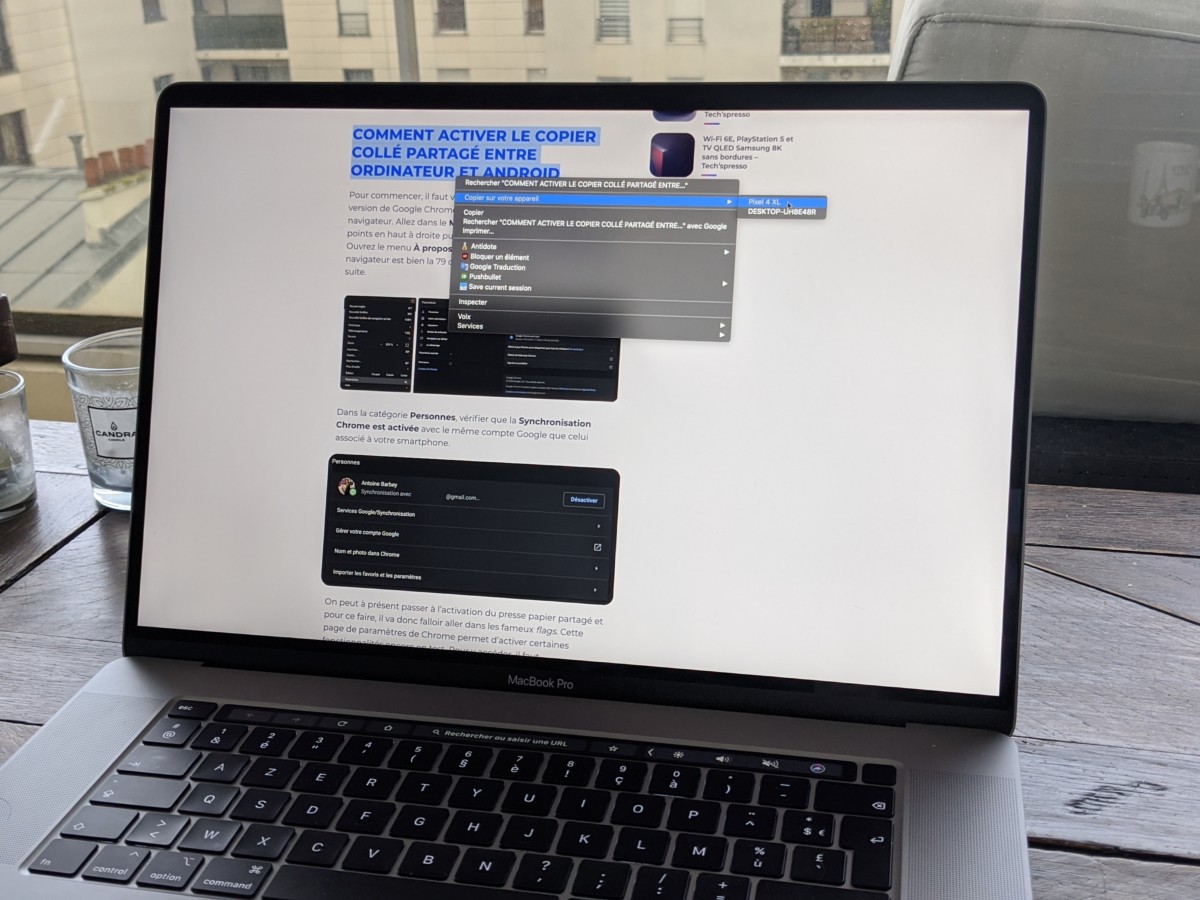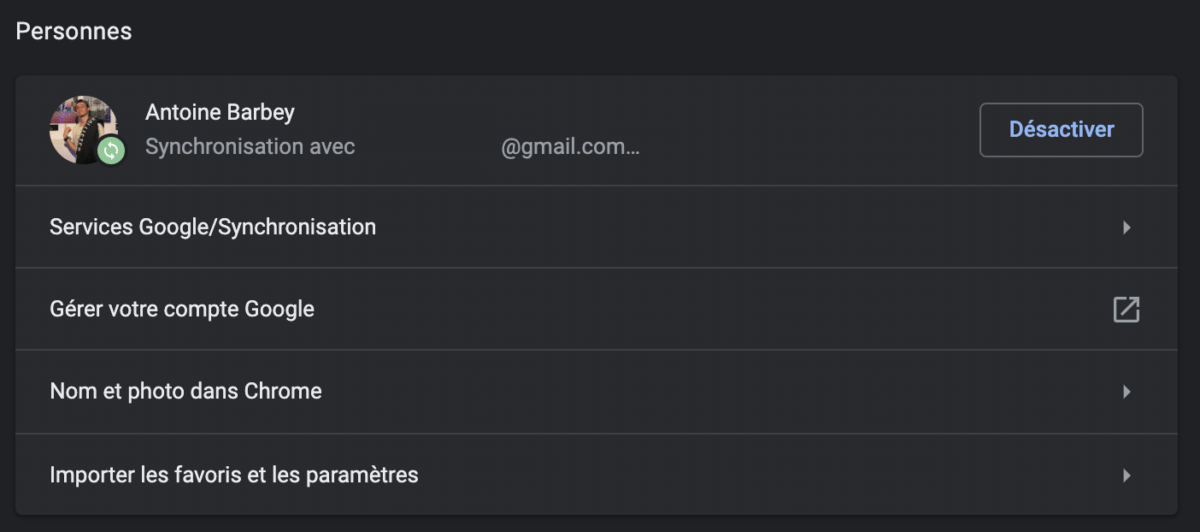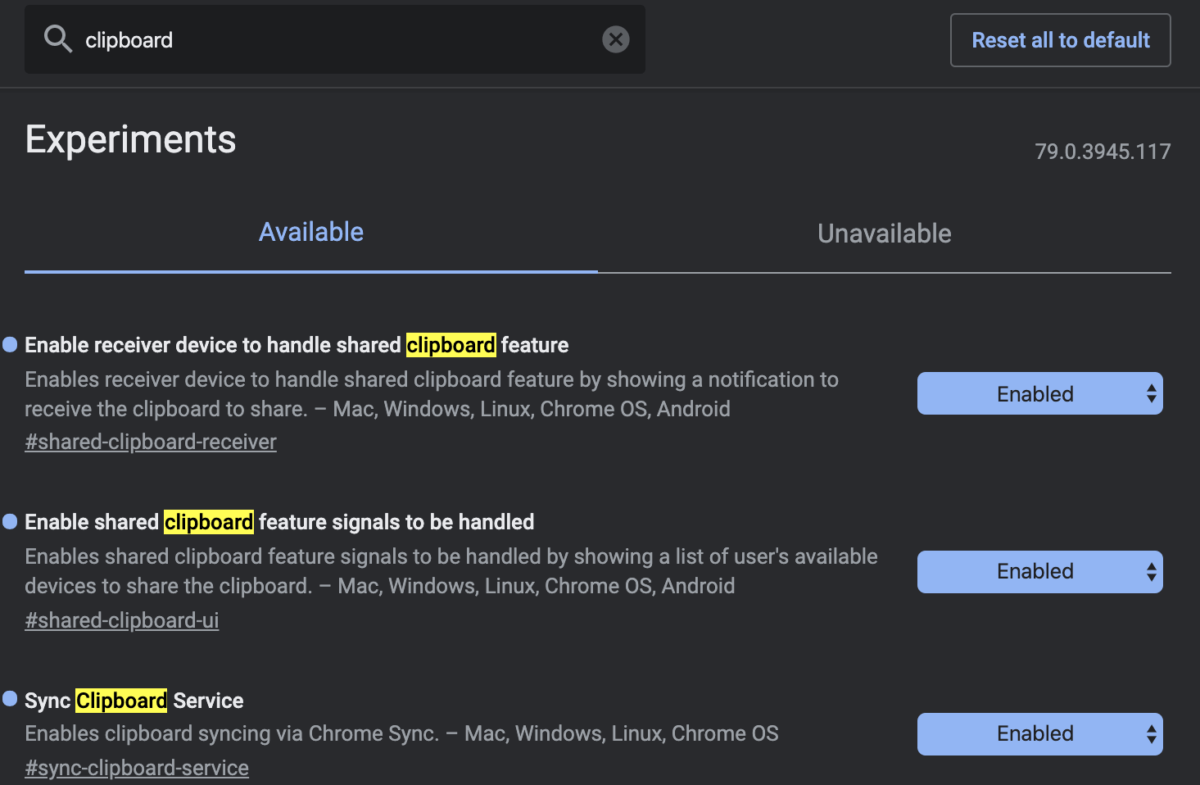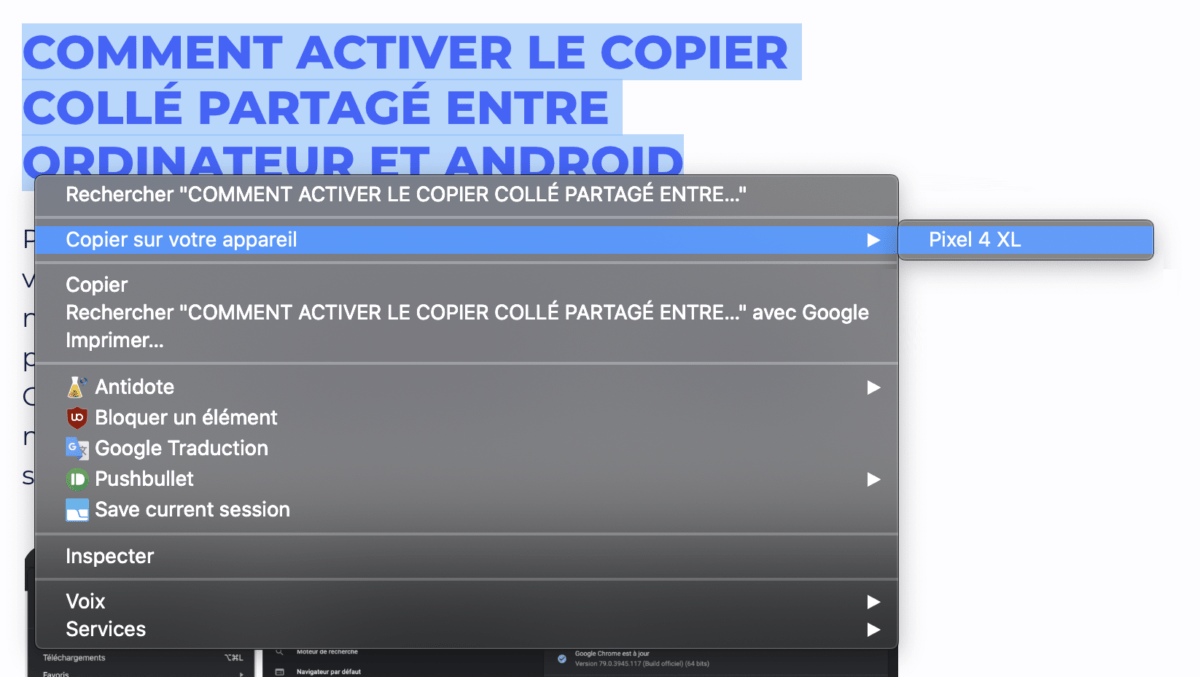Google Chrome : Comment profiter du copier-coller partagé entre PC et Android
Google n'arrête jamais de tester de nouvelles fonctionnalités avec son navigateur web, Chrome. Elles commencent à apparaître sur les versions expérimentales du navigateur comme Chrome Canary puis deviennent des flags à activer sur la version stable du navigateur pour enfin devenir des fonctionnalités de base.
Dans ce cycle, le presse-papier est une fonctionnalité qui en est à l'étape du flag pouvant donc être activée sur n'importe quel navigateur Chrome à jour avec la version 79 ou plus. Dans ce tutoriel, nous allons donc voir comment copier du texte sur Chrome pour ordinateur pour le coller directement sur son smartphone Android. Une option qui pourrait bien aider pour la prise de notes ou pour transférer le lien d'une page web.
Cette technique est compatible avec Chrome pour PC, Mac, Linux et Chrome OS sur ordinateurs et uniquement sur Android pour les smartphones.
Comment activer le copier-coller partagé entre ordinateurs et Android
Pour commencer, il faut vérifier que vous êtes bien sur la bonne version de Google Chrome, sinon il faudra mettre à jour le navigateur. Allez dans le Menu « burger » en cliquant sur les trois points en haut à droite puis rendez-vous dans les Paramètres. Ouvrez le menu À propos de Chrome et vérifiez que la version du navigateur est bien à v.79 ou plus. Si c'est le cas, on est parti pour la suite.
Dans la catégorie Personnes, vérifiez que la Synchronisation Chrome est activée avec le même compte Google que celui associé à votre smartphone.
On peut à présent passer à l'activation du presse-papier partagé et pour ce faire, il va donc falloir aller dans les fameux flags. Cette page de paramètres de Chrome permet d'activer certaines fonctionnalités encore en test. Pour y accéder, il faut taper chrome://flags/ dans la barre d'adresse du navigateur de Google.
Arrivé sur cette page, tapez simplement dans la barre de recherche Clipboard. Parmi les résultats, réglez en Enabled trois de ces flags :
Enable receiver device to handle shared clipboard feature
Cette option va activer la notification pour proposer de partager le texte copié
Enable shared clipboard feature signals to be handled
Cette option va activer la recherche d'appareils compatibles pour partager le texte copié
Sync Clipboard Service
Cette option va activer la synchronisation et donc le partage du texte copié
Une fois les flags activés, redémarrez Chrome pour qu'il puisse prendre en compte les changements. Quand Chrome se rouvre, trouvez du texte à copier, sélectionnez-le et faites un clic droit pour faire apparaître le menu contextuel, une nouvelle option y est disponible : Copier sur votre appareil. Choisissez l'appareil sur lequel copier le texte et cliquez sur son nom.
Une notification va alors apparaître sur votre smartphone précisant que le texte a été copié dans le presse-papier de l'appareil. Allez dans n'importe quel outil permettant de taper du texte et collez votre sélection. Comme par magie, le texte copié sur votre ordinateur est là.
Bien que cette fonctionnalité soit très pratique, on regrette tout de même que l'inverse ne soit pas possible. On ne peut pas encore copier du texte sur son smartphone Android pour le coller directement dans Chrome desktop de manière native. Heureusement, l'alternative Alt-C existe et permet de réaliser cela. Nous avions réalisé un tutoriel dessus si cela vous intéresse.
https://www.frandroid.com/comment-faire/tutoriaux/trucs-et-astuces/582199_comment-copier-coller-du-texte-entre-smartphone-android-et-votre-ordinateur-windows-ou-macos